FacebookやInstagramを運営するメタがTwitterに対抗する新しいアプリを発表しました。
『Threads(スレッズ)』
「インスタグラム」を活用したコミュニケーションツール!
今回はその新しいSNSのアプリ『Threads(スレッズ)』の始め方や使い方についてわかりやすくご紹介していきます!
・Threads(スレッズ)とは?
・Threads(スレッズ)の始め方
・Threads(スレッズ)の使い方
ぜひ参考にしてくださいね!
Table of Contents
Threads(スレッズ)の始め方
Threads(スレッズ)の始め方をご紹介していきます!
まずはThreads(スレッズ)について簡単な説明だけしておきます。
Threads(スレッズ)とは?
Threads(スレッズ)とは「Facebook」や「Instagram」で有名なアメリカのMeta(メタ)社が運営する新サービスです。
Instagramがベースとなった、テキスト(文字)によるコミュニケーションツールです。
インスタがベースになっているのでインスタユーザーならアカウントをそのまま使ってログインし利用することができます!
インスタで設定した「新しい友達」のみでコミュニケーションがとれるアプリです。
・文字に特化している
・親しい友達とのコミュニケーションだけに特化している
という特徴があります。
この記事を読めば、Threadsを使いこなせるようになりもっと楽しくなるかもしれません。
Threads(スレッズ)の始め方
Threads(スレッズ)のアプリは現在AppStoreでiOSアプリのみダウンロードが可能です。(7月5日(木)現在)
じきに、GooglePlayStoreでAndroid版も使えるようになると思われます。
ではThreads(スレッズ)のアプリをダウンロードし、始めるまでを解説していきます。
Threads(スレッズ)のアプリをインストール
まずはこちらからThreads(スレッズ)のアプリをダウンロードし、インストールしましょう。
⇒Threads(スレッズ)公式アプリ(App Store)
Threads(スレッズ)のインストールが完了したら、ログインしてみましょう!
Threads(スレッズ)にログインする
Threads(スレッズ)へログインするにはInstagramのアカウントが必要です。
もし、まだInstagramがインストールされていない場合は先にInstagramをインストールし、アカウントを作成しておきましょう。
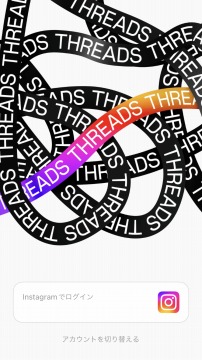
というより、現在Threads(スレッズ)のアプリから新規アカウントを作成することができません。(2023/7月現在)
【Instagramでログイン】をタップします。
Instagramで新規アカウントをつくる場合
Instagramでの新規アカウントの作成方法は下記の通りです。
すでにアカウントを持ってる場合は飛ばしてもらってけっこうです。
①Instagramを起動
【新しいアカウントを作成】をタップ
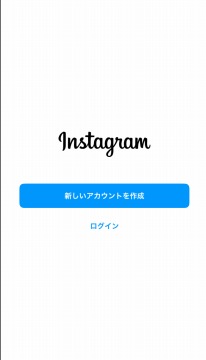
②電話またはメールアドレスの入力
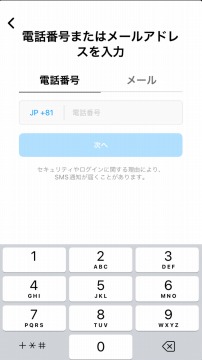
電話番号かメールアドレスを入力すると、入力した電話、もしくはメールアドレスに認証番号が送られてくるので認証コードを入力しましょう。
③名前を入力
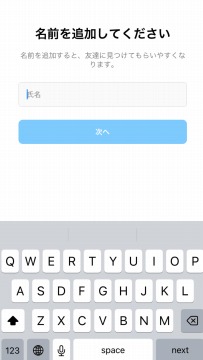
名前は本名でなくてもOK!
またThreads(スレッズ)ではユーザーネームが大事になるので、ここに入力する名前はそこまで重要ではありません!
②パスワードを決めて入力
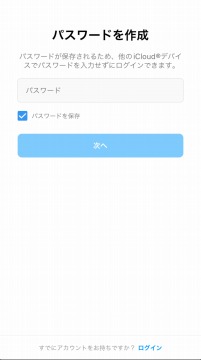
パスワードはログイン時に必要になるので、複雑な番号や文字の組合わせでもでも忘れないようにしましょう!
③誕生日の入力
誕生日を入力します。
公開プロフィールには表示されません。
④ユーザーネームの入力
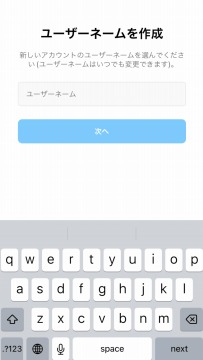
この【ユーザーネーム】がThreads(スレッズ)を利用する際に使う名前になります。
いつでも変更できますが、〈かな・漢字・ハイフン・スペース〉などは使えないので注意しましょう!
また、他のユーザーとかぶってるものも使えません。
入力が終わると【(ユーザーネーム)として登録しますか?】という画面になるのでOKなら【登録】をタップ
【次へ】をタップしていきます。
「Facebookのおすすめを見る」の画面もスキップで大丈夫です。
⑤プロフィール写真を追加
プロフィール写真がある場合は【写真を追加】をタップ。
なければ【スキップ】で大丈夫です。
⑥フォローする人を見つけよう
一覧の中にフォローしたい人がいればタップします。
なければあとからでも出来るので【次へ】をタップ
⑦お知らせをオンにする
「いいね!」やコメントが入った時にお知らせが欲しい方は【オンにする】をタップ
いらない方は【スキップ】をタップ
⑧アカウント作成完了
これでInstagramのアカウントは作成できました。
Threads(スレッズ)に戻ってログインしてみましょう!
そして、『Threads(スレッズ)』を実際に使っていきましょう。
Threads(スレッズ)の使い方
ではいよいよThreads(スレッズ)の使い方を解説していきます。
まず初心者は…というよりThreads(スレッズ)自体が始まったばかりのサービスなので全員初心者かと思いますが…ww
プロフィール設定をする
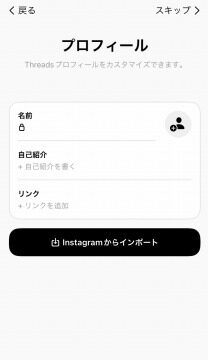
Instagramのユーザーの場合はプロフィール画面がそのまま引き継がれています。
【Instagramからインポート】をタップするか
自己紹介を書いたあと
上部右上にある【スキップ】をタップしましょう。
プロフィールの顔写真ですが必ずしも顔出ししなければいけないわけでもないので、顔出ししたくなければ大丈夫です。
ただし、フォローしたり、フォローされたりすることを考えると、「誰」なのかが分かるように画像は入れて置く方がよいと思われます。
プライバシー設定
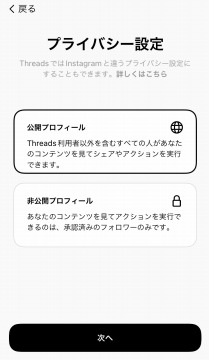
「公開プロフィール」にするか「非公開プロフィール」にするかを選択します。
選択したら【次へ】をタップ
フォローしてみる
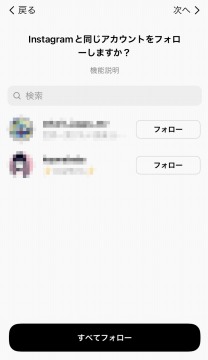
Instagramでフォローしている人達が表示されるので、そのままフォローするなら【すべてフォロー】、選択するならフォローしたい人だけをタップします。(選択しなくても可)
できれば【次へ】をタップ
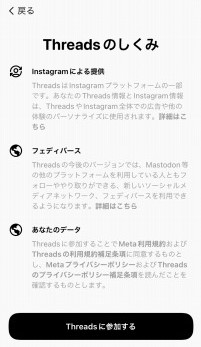
【Threadsに参加する】をタップすれば利用開始できます!
自分が気に入った投稿があればとりあえずフォローしてみましょう。
フォローすればタイムラインへ流れてくる情報がおのずと増えてきます。
しばらく使っているうちに、Threads(スレッズ)上にどのようなものが流れてくるかなどもわかるようになります。
ある程度フォローをして、流れが何となく分かってきたら次に投稿してみましょう。
Threads(スレッズ)に投稿する方法

Threads(スレッズ)の画面下の赤マークのところが投稿ボタンになっています。
ここをタップすると投稿画面に変わります。
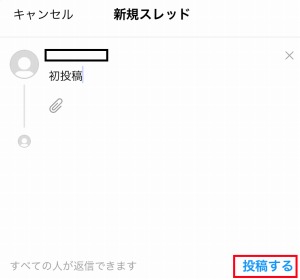
Twitterで投稿するように文字を打ちます。
右したの【投稿する】をタップすれば投稿できます!
フォロワーがいない場合は最初の頃は反応も少ないと思います。
気長に続けることで「いいね」がもらえたり、フォロワーも増えてくるでしょう。
投稿の削除方法
削除したい投稿に行っての右上の【…】をタップします。
【削除】をタップすれば削除できます。
いいねの非表示
「いいね」を非表示させたい投稿に行って右上の【…】をタップします。
【「いいね!」数を非表示】をタップすれば、「いいね!」数を非表示にできます。
Threads(スレッズ)のホームボタン
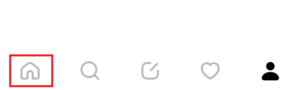
一番左のボタンがホームボタンとなっています。
タップすれば
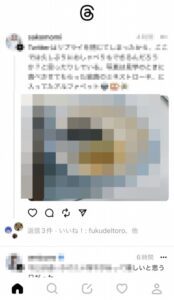
Threads(スレッズ)に投稿されたものを見ることができます。
画面を下にスワイプすれば最新の投稿に更新されます。
Threads(スレッズ)のいいねや返信について
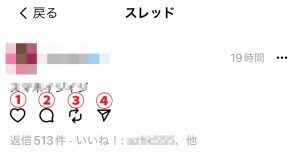
いいね・リツイート
投稿されてる「スレッド」で気に入ったものがあれば①をタップすれば「いいね!」を行えます。
また、③がTwitterでいうところの「リツイート」「引用リツイート」になっています。
【再投稿】がリツイート
【引用】が引用リツイート
となっています。
返信
②が返信ボタンとなっています。
気になるスレッドに返信することができます。
シェアボタン
④はシェアボタンとなっています。
次で詳しく説明します。
Threads(スレッズ)で投稿をシェアする
投稿をストーリーにシェアする
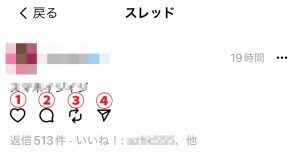
ストーリーに送りたい投稿があれば④の【飛行機マーク】をタップし
【ストーリーズに追加(Add to story)】
をタップします。
Instagramのストーリーに追加できます。
投稿をフィードにシェアする
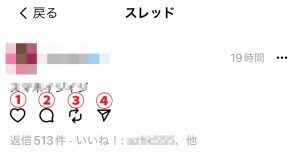
こちらも、シェアしたい投稿の④【飛行機マーク】をタップし
【フィードに投稿(Post to feed)】
をタップします。
こちらからInstagramのフィード投稿が行えます。
投稿をツイートする
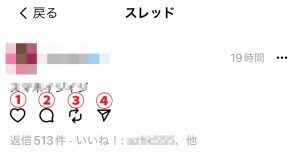
同じ様に、シェアしたい投稿の④【飛行機マーク】をタップし
【ツイート】をタップします。
こちらからTwitterにツイートする事ができます。
Threads(スレッズ)のアクティビティの確認について
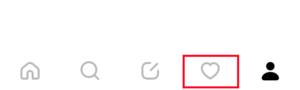
Threads(スレッズ)の下部にある【ハートマーク】をタップするとアクティビティの確認ができます。
Threads(スレッズ)で検索する方法
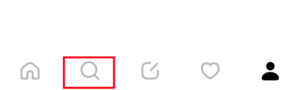
Threads(スレッズ)の画面下部のこのマークが検索ボタンです。
タップすると
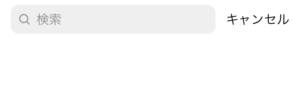
上部に検索窓が出てくるので、検索キーワードを入れれば検索できます。
アカウント検索もできます。
Threads(スレッズ)のプロフィールの編集
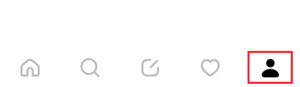
Threads(スレッズ)の画面下部のこのマークをタップすると【プロフィール画面】になります。
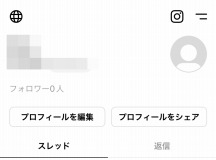
【プロフィールを編集】をタップすれば「自己紹介」「リンク」「非公開プロフィール」など編集することができます。
名前はInstagramアカウントにリンクしているのでここでは変更できません。
Threads(スレッズ)ミュート・ブロックの仕方
Threads(スレッズ) ミュートの仕方
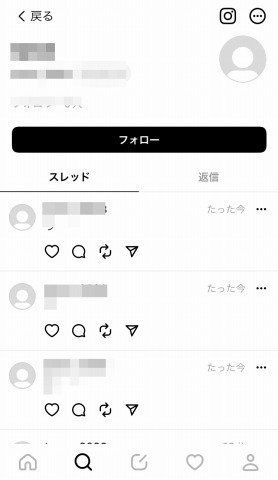
投稿者のプロフィールの右上にある【…】をタップし、【ミュート】を押せばミュートすることができます。
もう一度【…】をタップし、【ミュートを解除】を押せばミュートの解除ができます。
Threads(スレッズ) ブロックの仕方
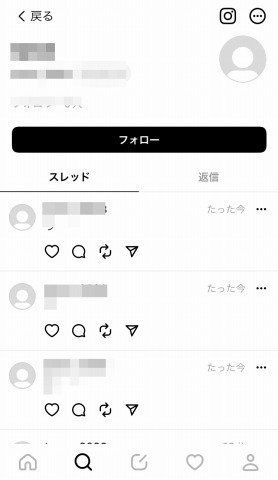
投稿者のプロフィールの右上にある【…】をタップし、【ブロック】を押せば相手をブロックすることができます。
Threads(スレッズ) 制限の仕方
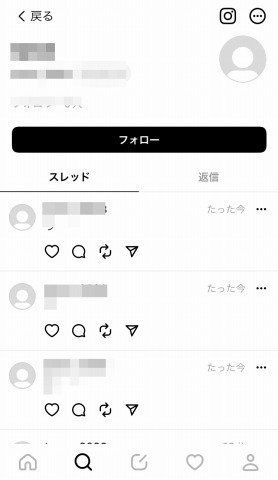
投稿者のプロフィールの右上にある【…】をタップし、【制限をする】を押せば相手を制限できます。
もう一度【…】をタップし、【制限を解除】を押せば制限の解除ができます。
Threads(スレッズ)のハッシュタグは?
Threads(スレッズ)にはハッシュタグの機能はありません。
TwitterやInstagramではハッシュタグ「#」を付けることで、投稿を検索しやすくなったり、してもらい易くなります。
しかし、Threads(スレッズ)にはハッシュタグを付けてもその機能はないので注意しましょう。
また、Threads(スレッズ)を利用するにあって友達や知り合いにバレずに使いたい方もおられるかと思います。
次にThreads(スレッズ)をバレずに始める方法をご紹介していきます。
Threads(スレッズ)をバレないように使う
ある設定をしておけば友達や知り合いにバレずにThreads(スレッズ)を使う事ができます。
それは【連絡先の同期】の解除です。
アカウントを登録する際に「友達を見つけられるように連絡先を同期できます」という箇所が出てくるのですが、これを必ず【拒否】するようにしましょう。
そうすれば友達・知り合いにバレずにThreads(スレッズ)を使う事ができます。
もうすでに【連絡先を同期】してしまってるよ…という場合は次の手順で同期を解除しましょう。
①設定とプライバシーをタップ
②アカウントセンタ⇒あなたの情報をアクセス許可
③連絡先をアップロード⇒連絡先のリンクをオフにする
これでバレずにThreads(スレッズ)を利用できます。
まとめ「Threads(スレッズ)の始め方と使い方!バレずに使う方法」
FacebookやInstagramでおなじみのアメリカMeta社(メタ社)が運営する新サービス
『Threads(スレッズ)』をご紹介しました。
7/6(金)から運営開始となる新しいサービスはTwitterに対抗する新しいSNSツールとして注目されています。
Instagramがベースになったテキストベースの会話アプリです。
App StoreやGoogle Play ストアからアプリをダウンロードして使う事ができます。
7月6日(土)現在はApp Storeからのみダウンロード可能となっています。
Instagramと同じアカウントでログインすることができ使い方もとても簡単です。
友達や知り合いにバレずに使いたい方は『連絡先の同期』を解除しておけば大丈夫です。
今回は以上となります。
また新しい情報が入り次第追記・更新していきたいと思います!
最後まで読んでいただきありがとうございました。
それではSNSツールをお探しの方の参考になれば幸いです。